O aplicativo Mensagens é o modo de comunicação padrão para muitos usuários de iPhone e iPad. Além de enviar iMessage e arquivos de mídia, você também pode compartilhar sua localização ao vivo com seus contatos usando o aplicativo Mensagens. Você não precisa depender de aplicativos de terceiros para a maioria dessas funções.
Mas quando se trata de manter seus bate-papos seguros, mostraremos como bloquear suas mensagens em seu iPhone e iPad. As etapas permanecem as mesmas para ambas as plataformas.
1. Aplicativo de bloqueio de mensagens usando o tempo de tela
O tempo de tela no seu iPhone mede quanto tempo você gasta no seu iPhone. Você pode usar o recurso App Limit para bloquear o aplicativo Mensagens no seu iPhone. Veja como.
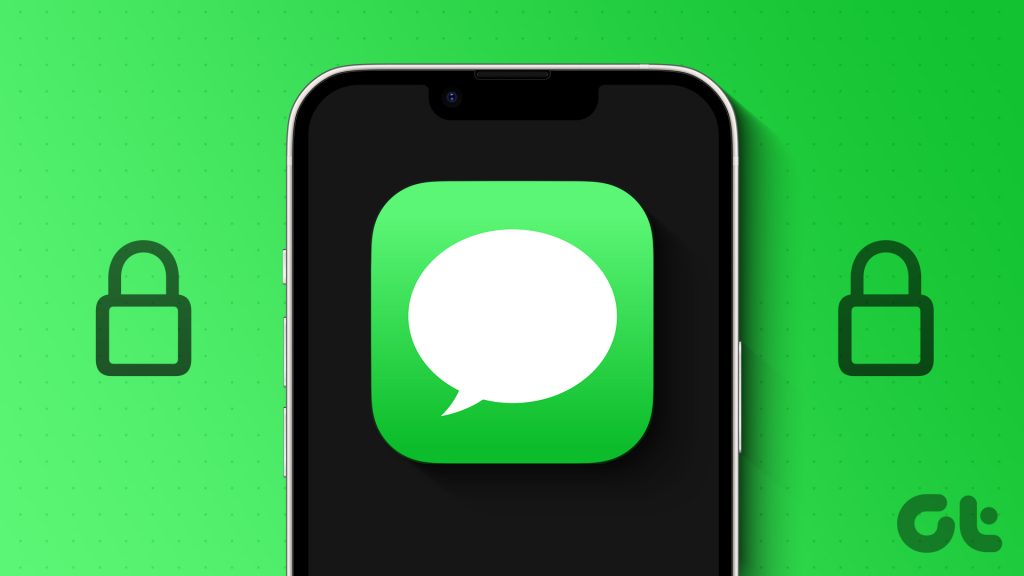
Etapa 1: Abra o aplicativo Configurações no seu iPhone ou iPad.
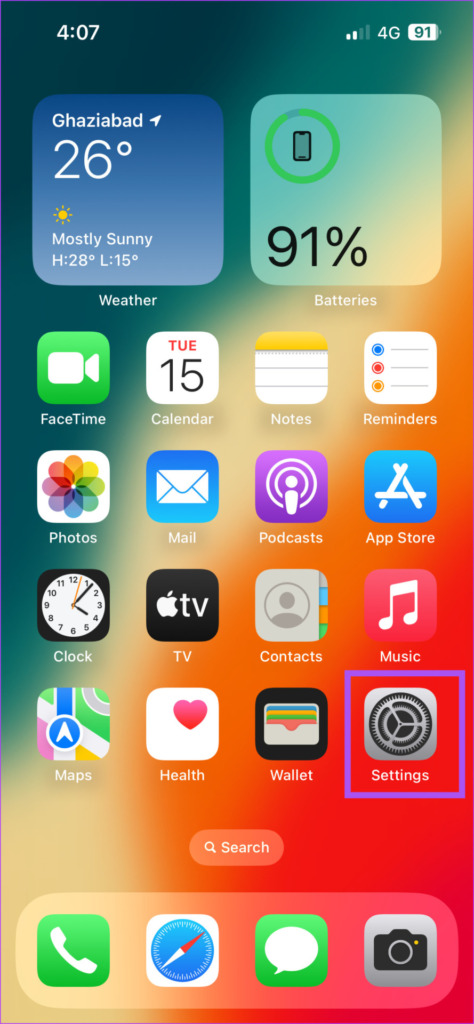
Etapa 2: Role para baixo e selecione Tempo de tela.
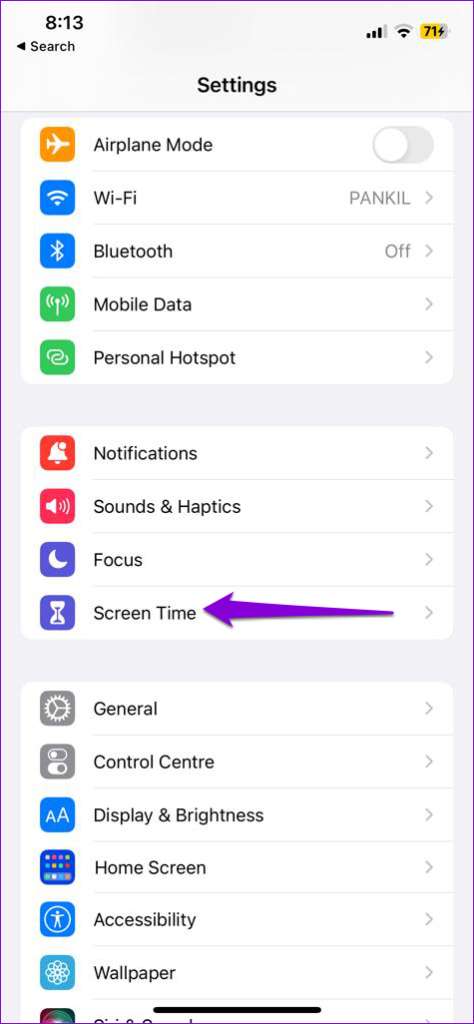
Etapa 3: Toque em Limites de aplicativos.
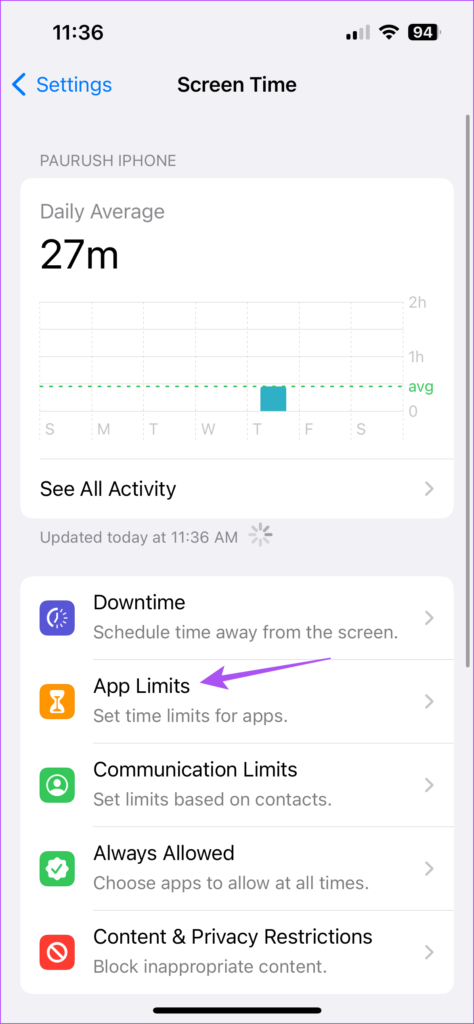
Etapa 4: selecione Adicionar limite.
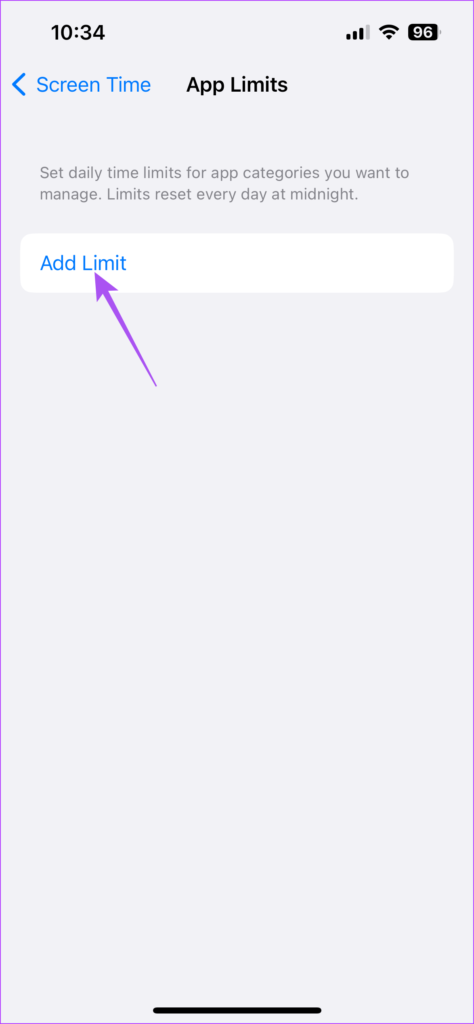
Etapa 5: Escolha o aplicativo Mensagens e toque em Avançar no canto superior direito.
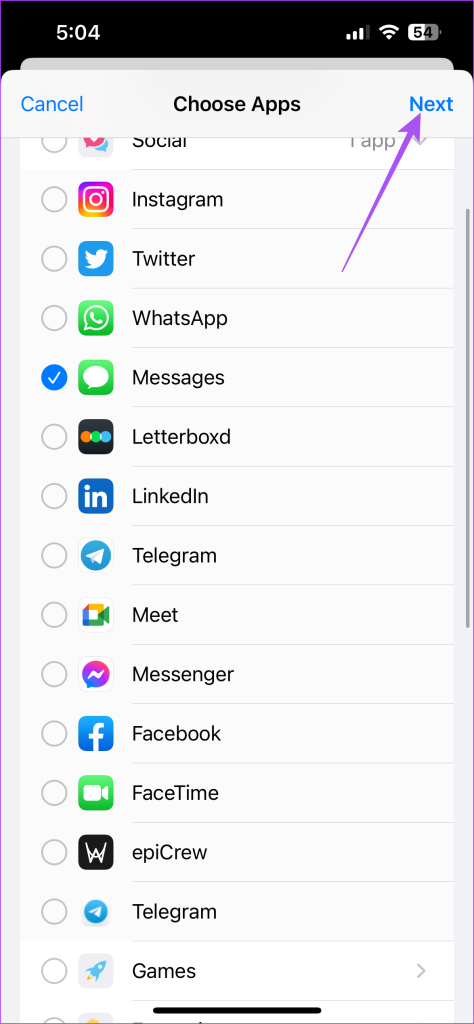
Etapa 6: Use os controles deslizantes de tempo para definir o limite de uso, após o qual o aplicativo Mensagens será bloqueado.
Etapa 7: Toque em Adicionar no canto superior direito para confirmar.
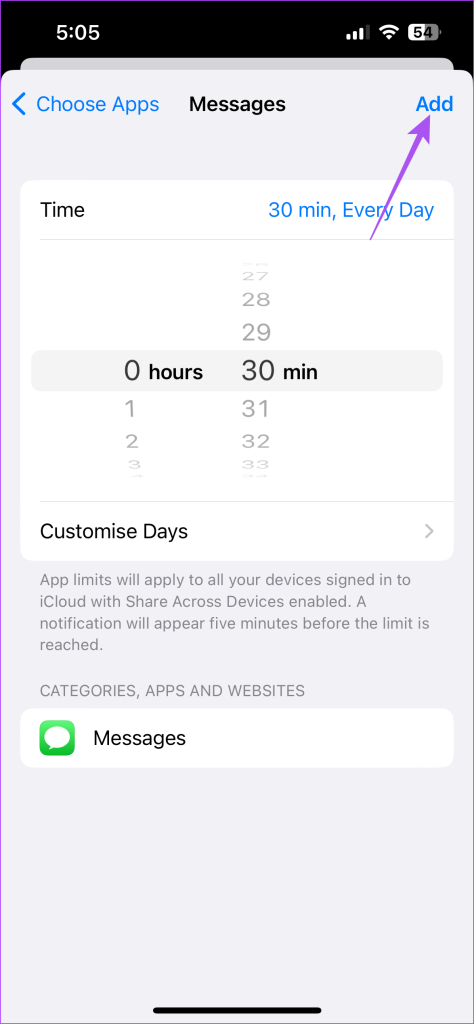
Depois que o aplicativo Mensagens for bloqueado após ser usado pelo tempo especificado, você precisará inserir a senha do Tempo de Uso para desbloqueá-lo.
2. Bloquear aplicativo de mensagens usando Face ID e senha
Você pode usar Face ID e senha para proteger com senha suas mensagens de texto em seu iPhone e iPad. Você pode implementá-lo para quase todos os aplicativos, mas alguns podem não oferecer suporte, dependendo do modelo do seu iPhone/iPad.
Veja como habilitá-lo.
Etapa 1: Abra o aplicativo Configurações no seu iPhone ou iPad.
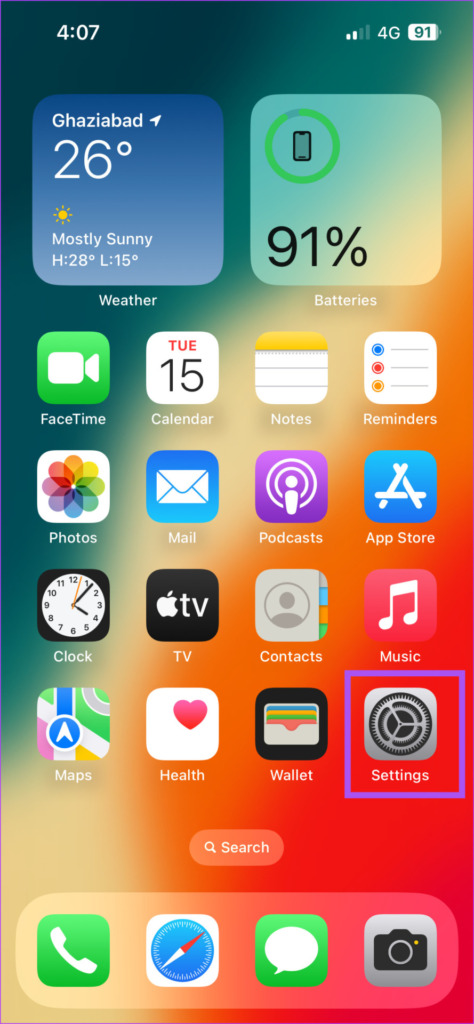
Etapa 2: Role para baixo e toque em Face ID e senha.
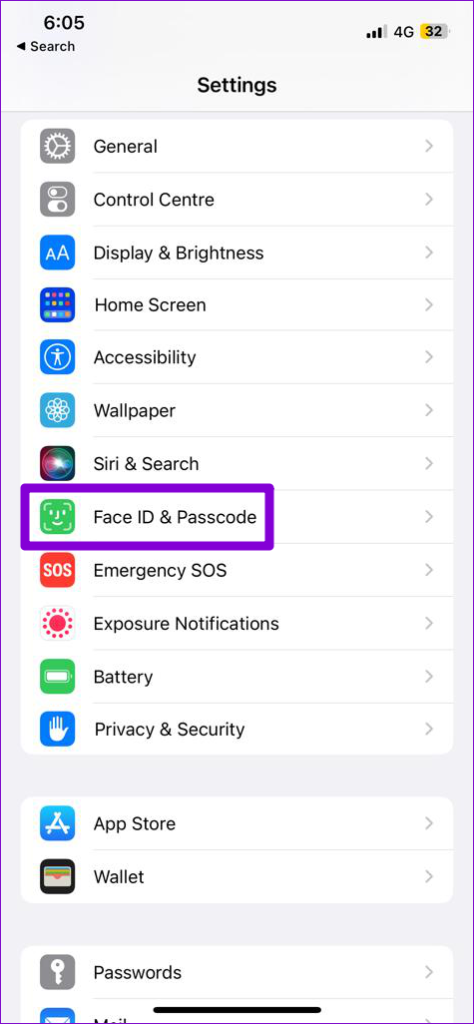
Etapa 3: Toque na opção’Configurar Face ID’.
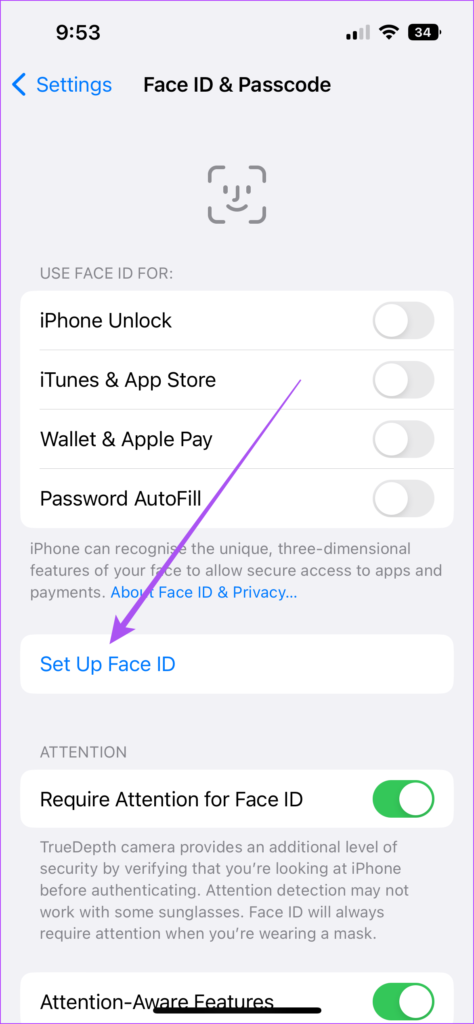
Etapa 4: Siga as instruções na tela para concluir o processo de configuração.
Você pode consultar nossa postagem se o Face ID não estiver funcionando no seu iPhone ou iPad.
3. Ocultar visualizações de mensagens
Você pode ocultar as visualizações de notificação do aplicativo Mensagens. Isso também permitirá que você oculte mensagens na tela de bloqueio do seu iPhone e iPad. Veja como.
Etapa 1: Abra o aplicativo Configurações no seu iPhone.
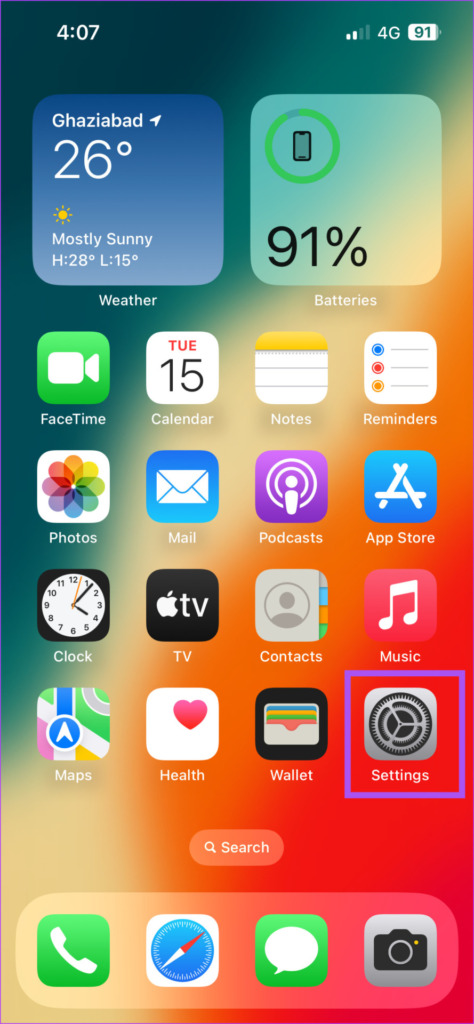
Etapa 2: Role para baixo e toque em Mensagens.
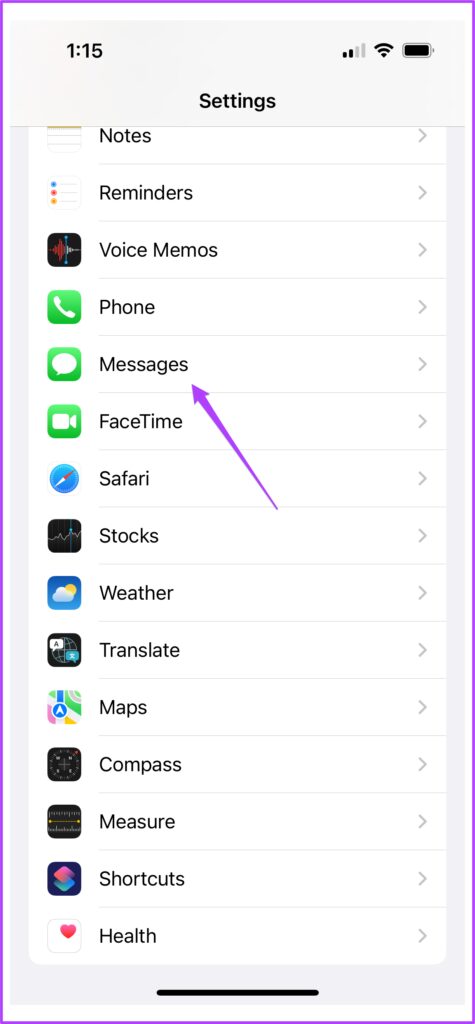
Etapa 3: Toque em Notificações.
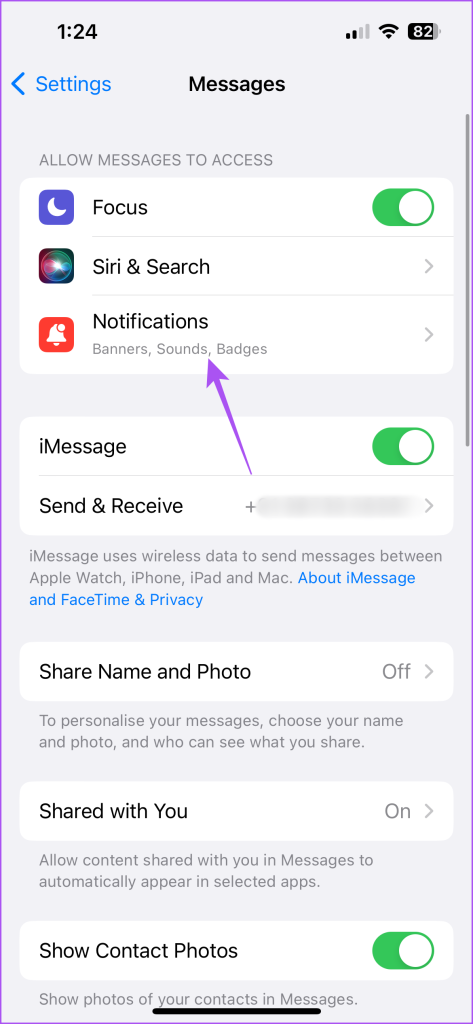
Etapa 4: Role para baixo e toque em Mostrar visualizações.
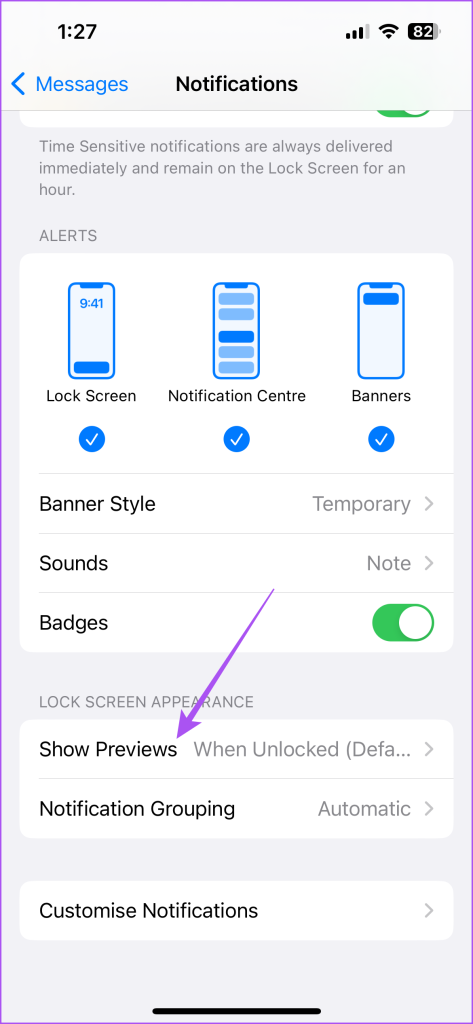
Etapa 5: Toque em Nunca.
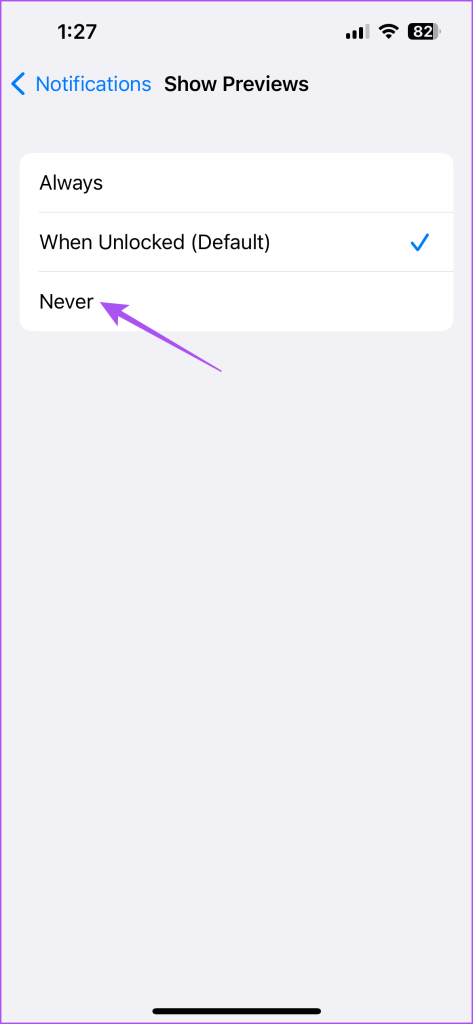
Etapa 6: Retorne à tela anterior para optar por ocultar as notificações da tela de bloqueio, da Central de notificações ou apenas mostrar os banners.
4. Bloquear aplicativo de mensagens usando atalhos
Você pode usar o aplicativo de atalhos no seu iPhone para configurar uma automação para bloquear o aplicativo de mensagens no seu iPhone. Essas etapas também se aplicam a usuários de iPad.
Etapa 1: Abra o aplicativo Relógio em seu iPhone ou iPad.
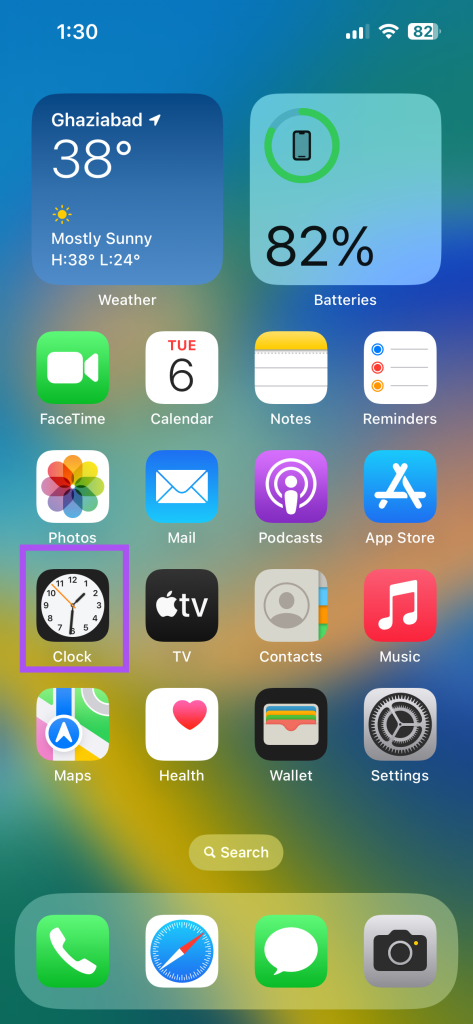
Etapa 2: Toque em Timer no canto inferior direito.
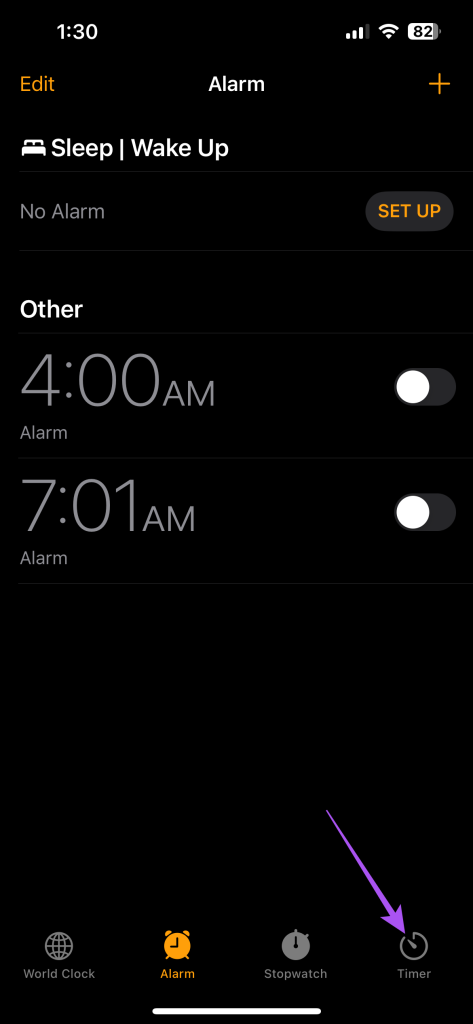
Etapa 3: Toque em Quando o Temporizador Terminar.
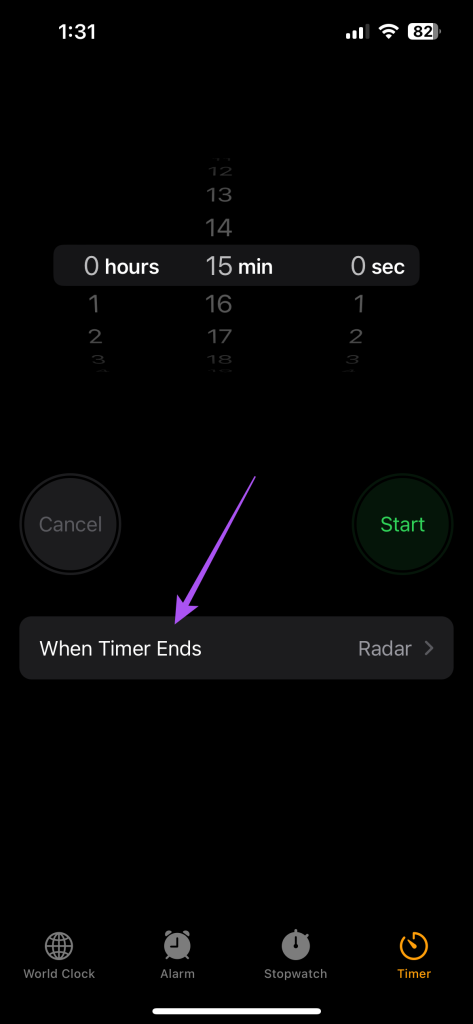
Etapa 4: Role para baixo e selecione Parar de reproduzir. Em seguida, toque em Concluído no canto superior direito.
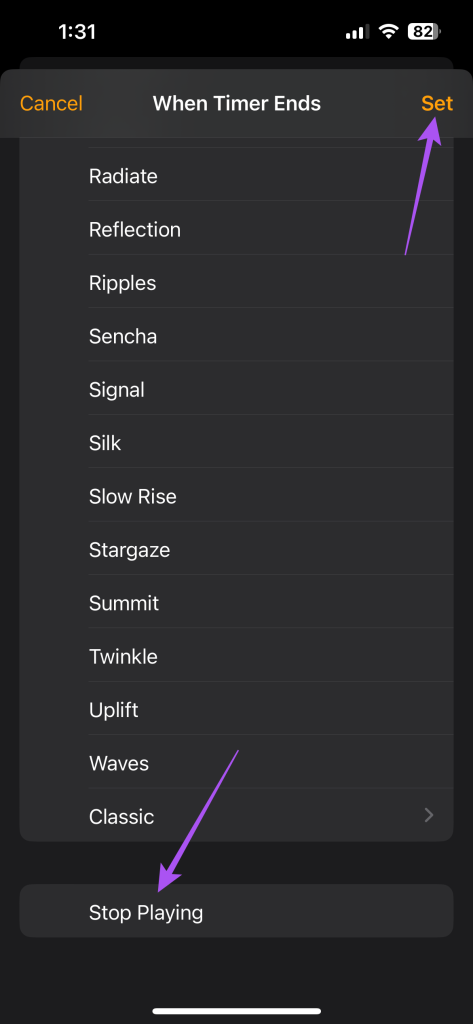
Etapa 5: Feche o aplicativo Relógio e abra Atalhos.
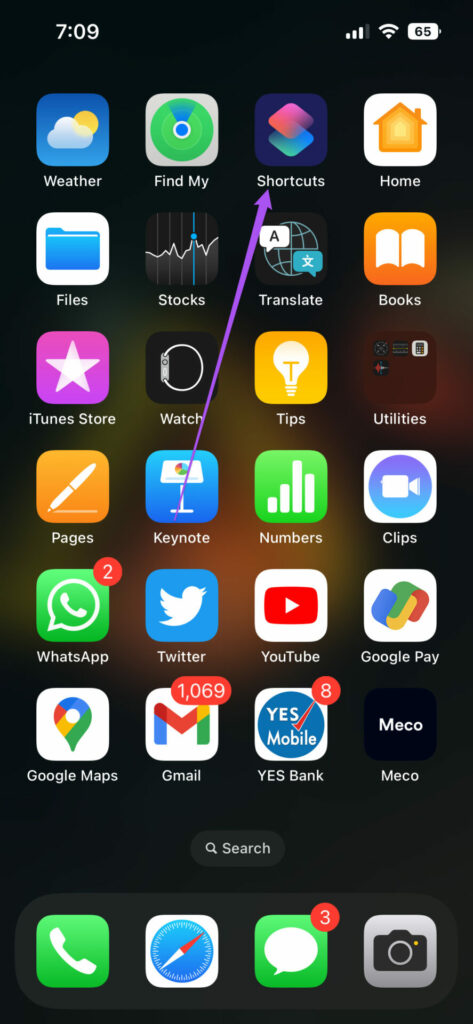
Etapa 6: Toque em Automação na parte inferior.
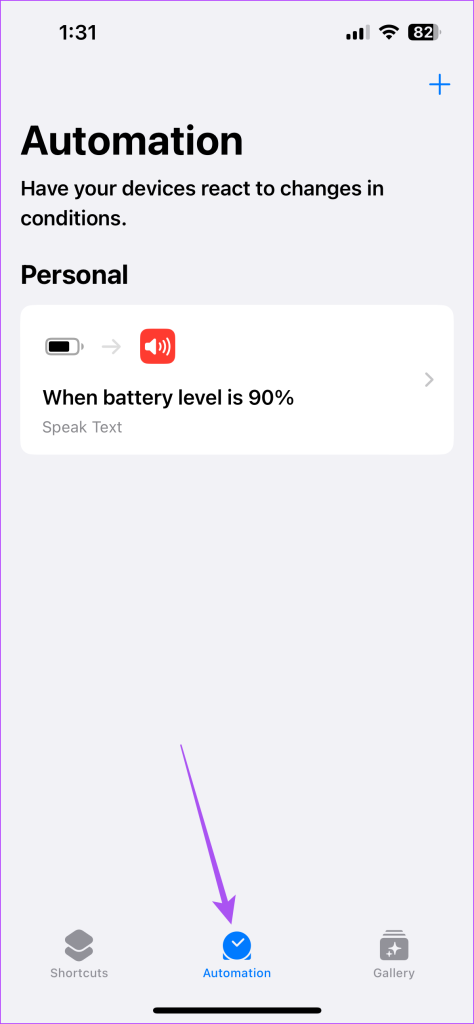
Etapa 7: Selecione o ícone Mais no canto superior direito e selecione Criar Automação Pessoal.
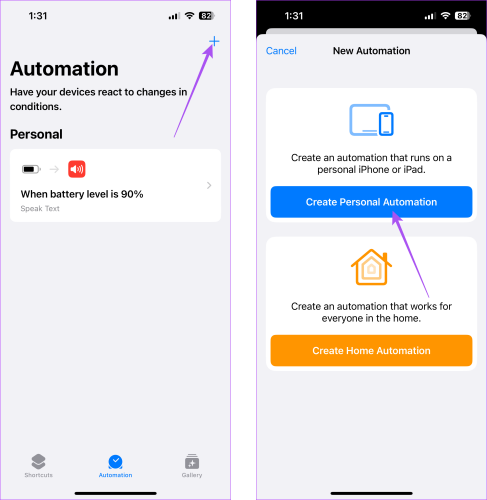
Etapa 8: Role para baixo e selecione Aplicativo.
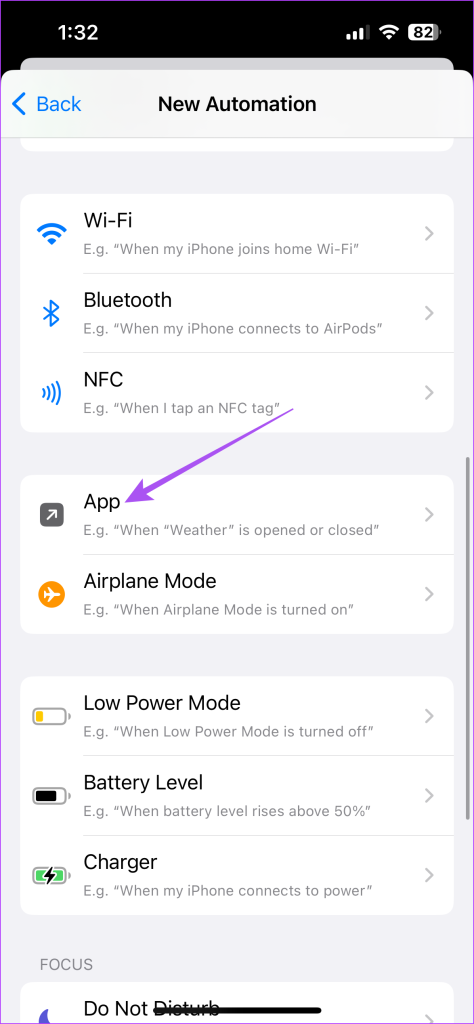
Etapa 9: Toque em Escolher e selecione Mensagens na lista de aplicativos.
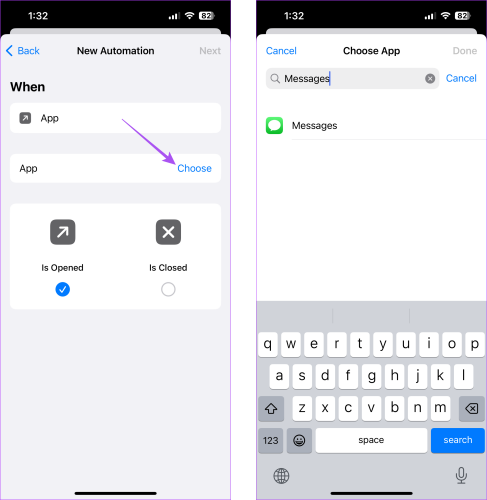
Etapa 10: Toque em Avançar e selecione Adicionar ação.
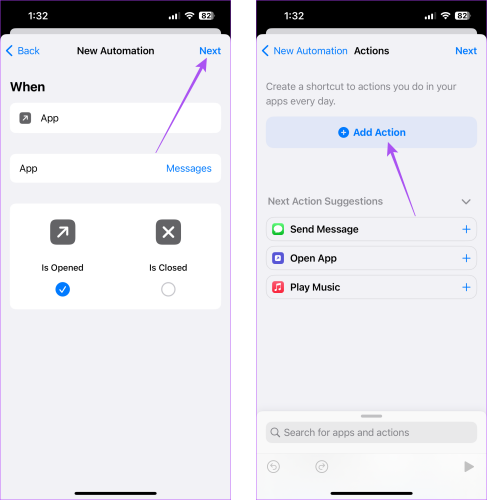
Etapa 11: Selecione Iniciar Timer na lista de ações.
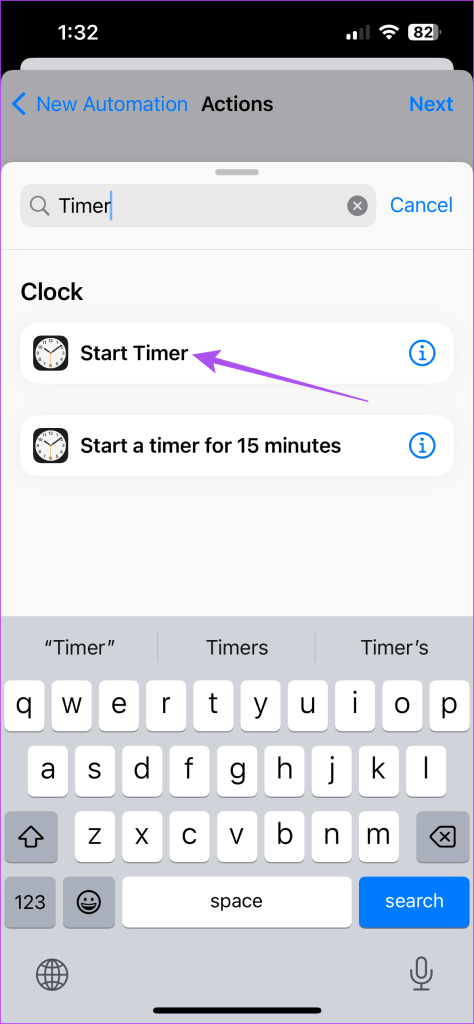
Etapa 12: Defina o Timer para 1 segundo e selecione Avançar.
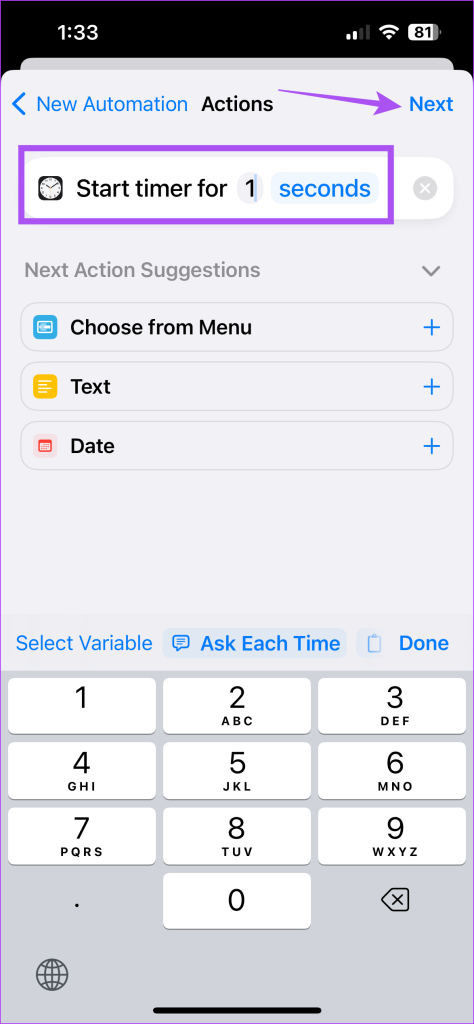
Etapa 13: Toque no botão para desativar Perguntar antes de correr. Em seguida, selecione Não pergunte no prompt.
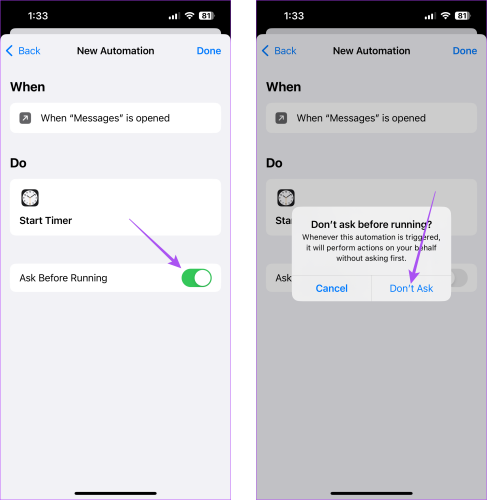
Etapa 14: Toque em Concluído no canto superior direito para confirmar.
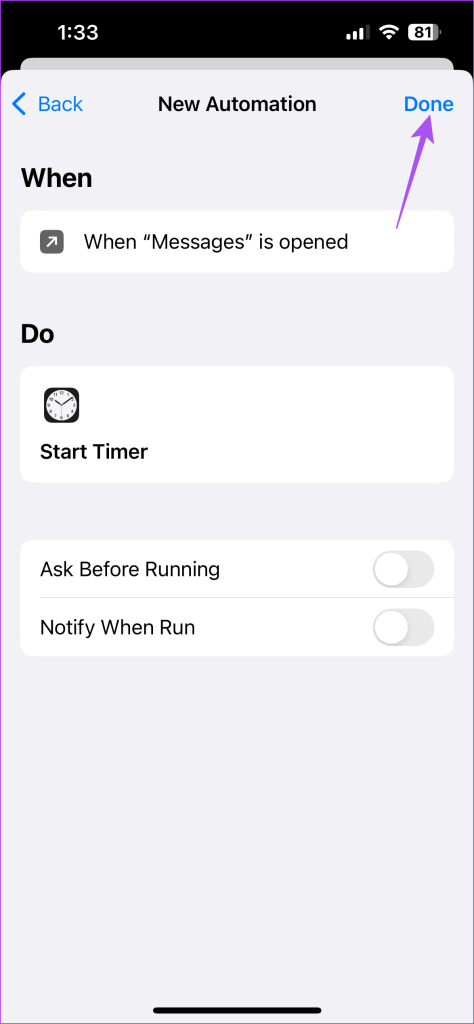
Quando alguém tenta abrir o aplicativo Mensagens, seu iPhone é bloqueado automaticamente e só é desbloqueado usando seu Face ID ou senha.
5. Ativar a autenticação de dois fatores
Ativar a autenticação de dois fatores em seu ID Apple impede que qualquer pessoa acesse suas mensagens na web. Veja como habilitá-lo usando seu iPhone ou iPad.
Etapa 1: Abra o aplicativo Configurações no seu iPhone ou iPad.
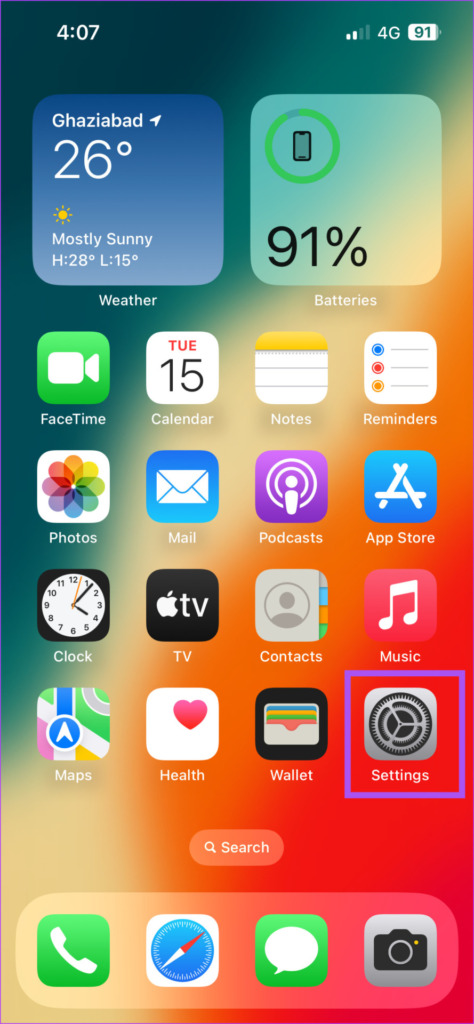
Etapa 2: Toque no nome do seu perfil.

Etapa 3: Selecione Senha e Segurança.
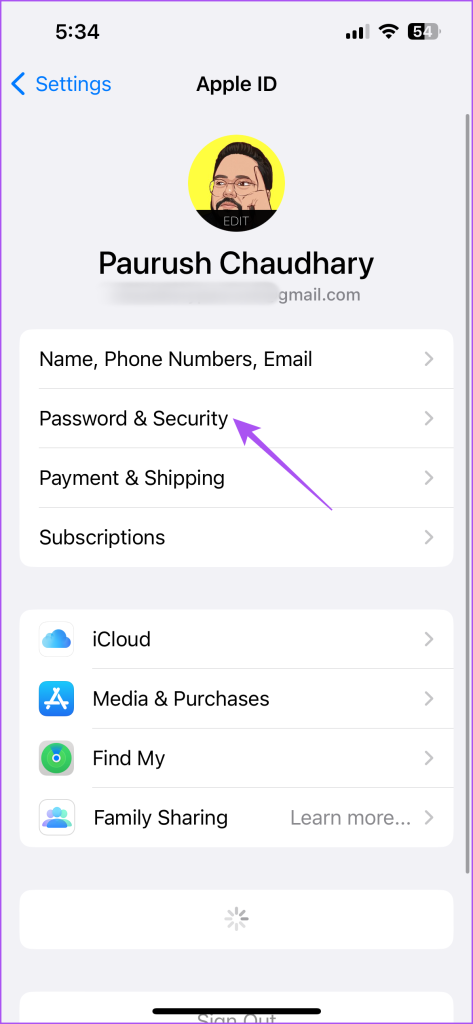
Etapa 4: Ative a autenticação de dois fatores.
Ao configurar a autenticação de dois fatores, você precisará da senha do seu dispositivo e de um código de 6 dígitos enviado para o seu número de telefone ou outros dispositivos Apple usando o mesmo ID Apple. Como alternativa, você pode usar a chave de segurança que pode gerar depois de ativar a autenticação de dois fatores.
Bloquear aplicativo de mensagens
É assim que você pode bloquear o aplicativo de mensagens no seu iPhone e proteja suas conversas contra acesso indesejado. Você também pode ler nossa postagem se vir notificações de crachá incorretas no aplicativo Mensagens no seu iPhone.
